Så här konfigurerar du Outlook.com på Android

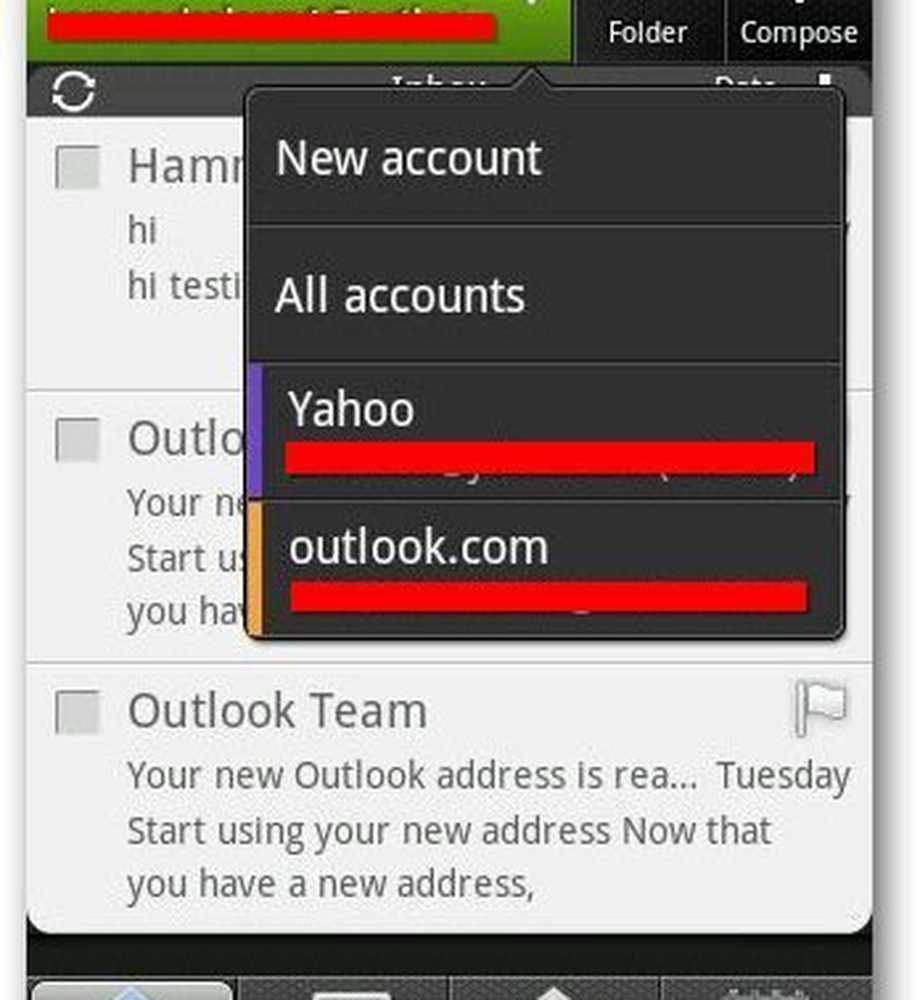
Från menyn Välj en postleverantör väljer du Microsoft Exchange ActiveSync.
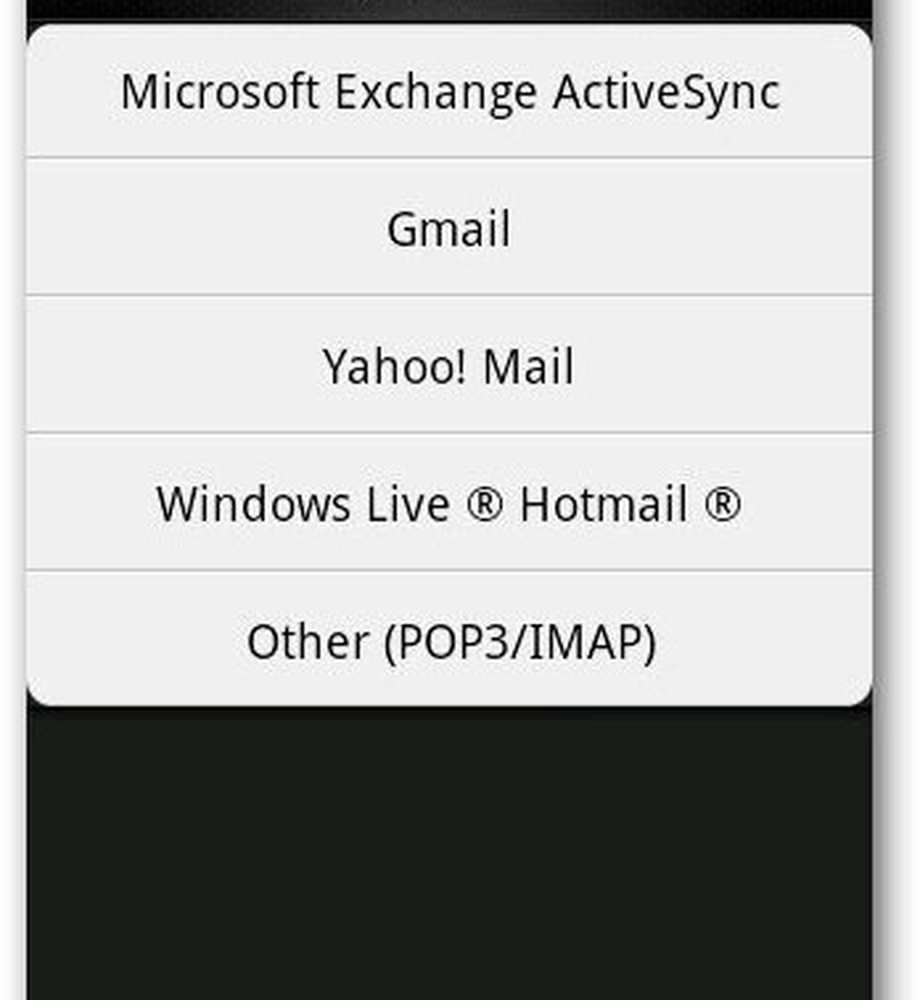
Ange ditt användarnamn och lösenord i fältet och tryck sedan på Nästa. Observera att den automatiska konfigurationen kanske inte fungerar på alla Android-smarttelefonmodeller.
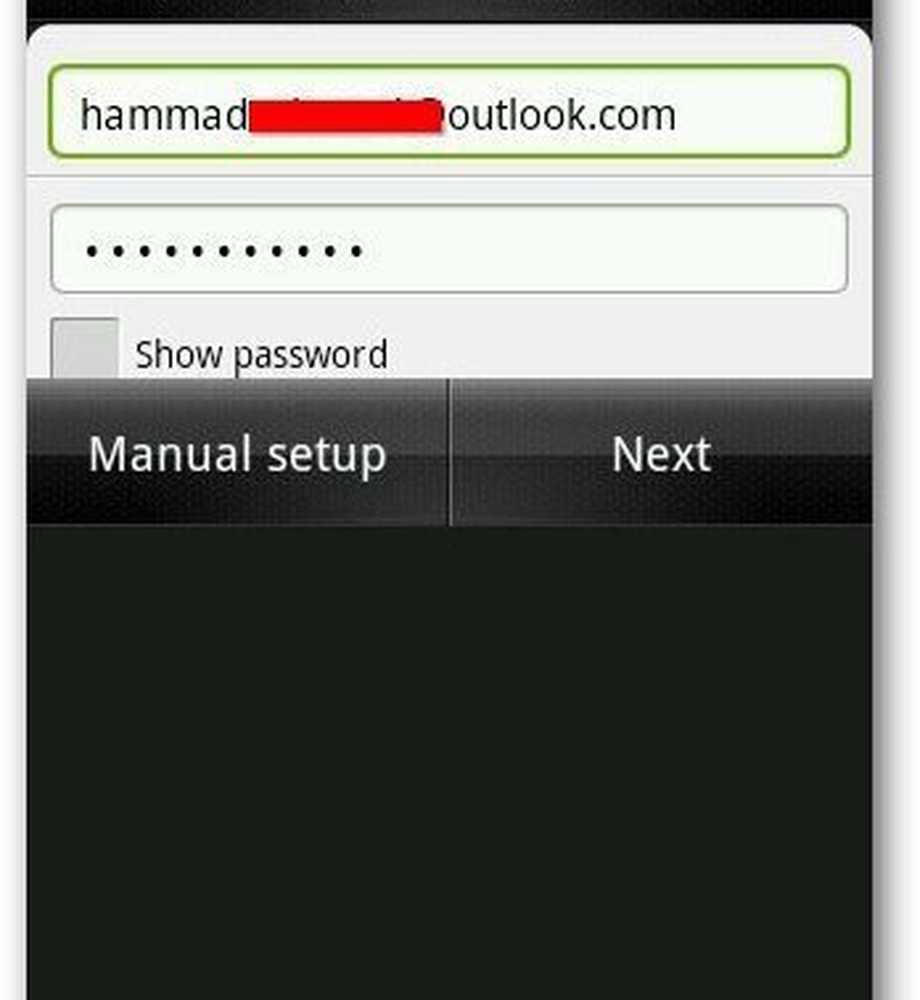
Om det inte fungerar kommer det att omdirigera dig till manuell konfigurationsfönster eller du kan bara trycka på Manuell inställning. Ange din e-postadress, användarnamn, lösenord och server. Lämna domänfältet tomt. Se till att lägga till @ outlook.com i användarnamnet också. Vid serveradress, skriv m.outlook.com eller m.hotmail.com vilket som fungerar för dig. Tryck på Nästa när du är klar. Då kommer ditt konto att verifieras.
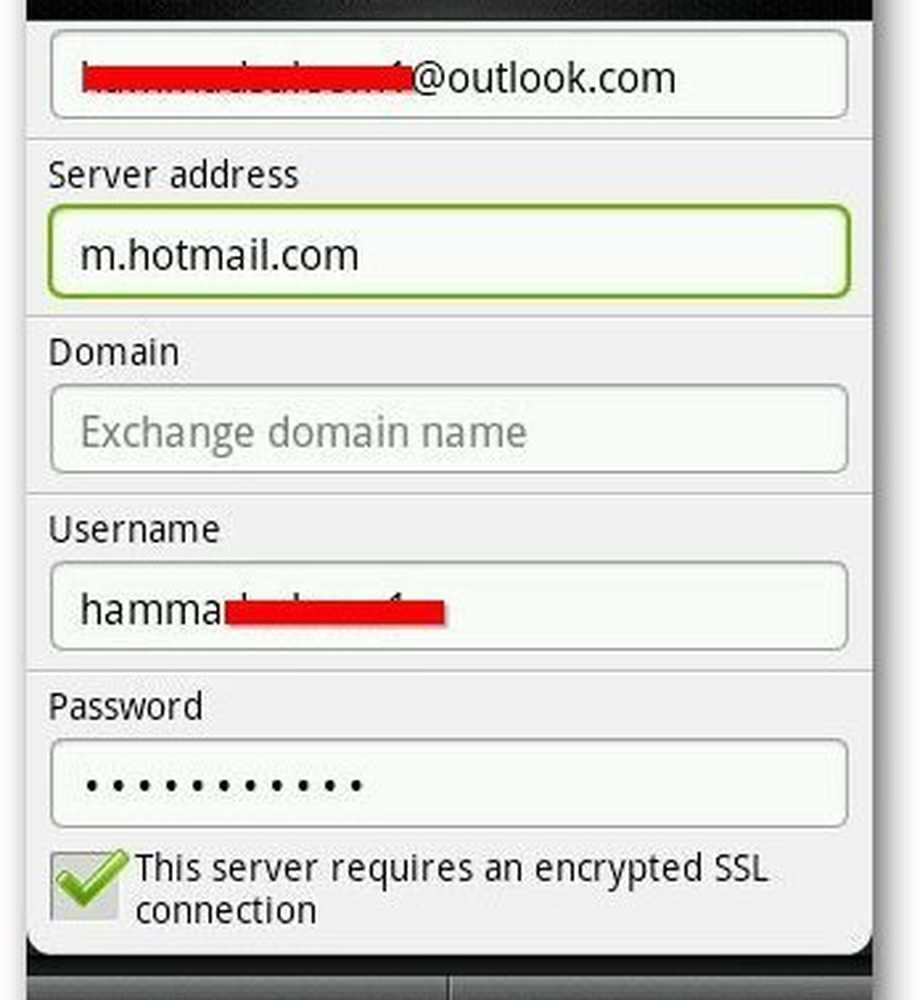
Efter autentisering kommer det att visa dig synkronisera alternativ. Du kan synkronisera din post, kalendrar och kontakter på din telefon. Du kan också konfigurera uppdateringsschemat, tiden efter vilken appen kommer att kontrollera efter nya meddelanden.
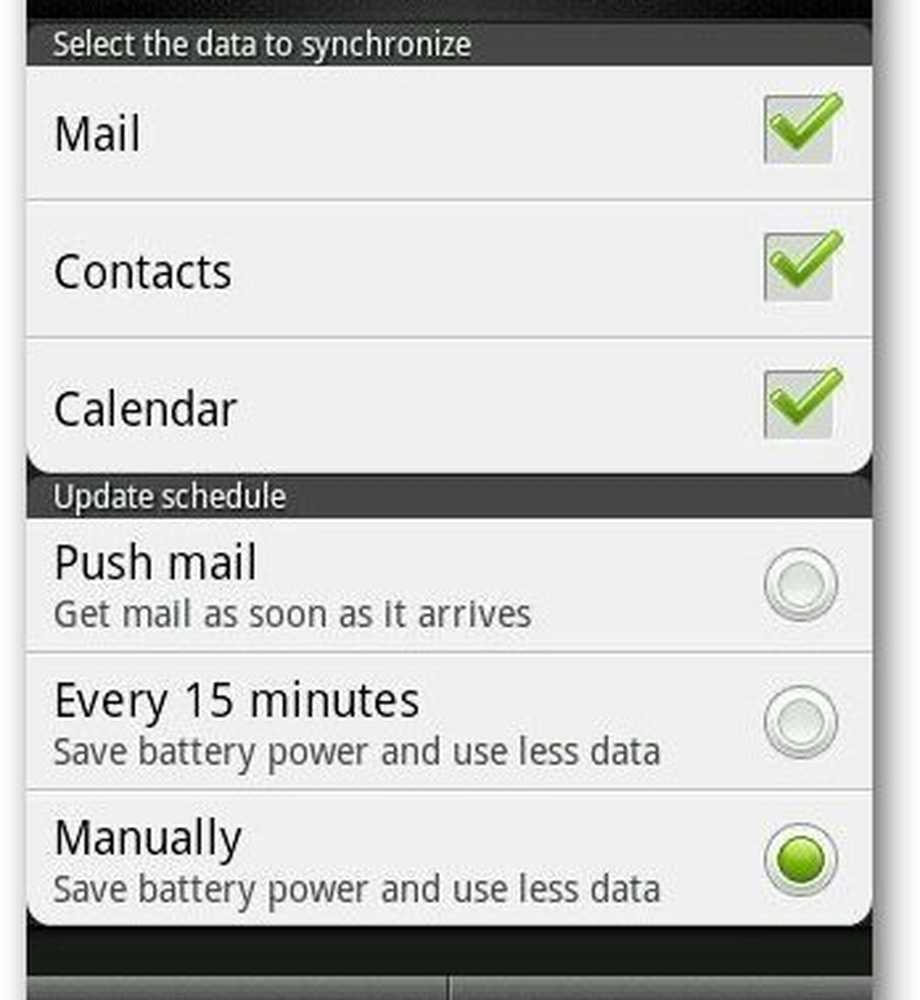
Och du är klar. Ge bara kontot ett namn och tryck på Finish Setup. Om du är en tidig adopterare, här är hw för att ställa in din Outlook.com-adress i Windows 8 Mail.




